大师细说win7系统电脑任务栏时间不显示几月几日的步骤?
发布日期:2015-02-13 作者:萝卜家园 来源:http://www.cc0731.com
大师细说win7系统电脑任务栏时间不显示几月几日的步骤??
我们在操作win7系统电脑的时候,win7系统电脑任务栏时间不显示几月几日的处理方法,虽然win7系统电脑任务栏时间不显示几月几日处理起来不是很难,可是网上众多朋友还不知道怎么处理,不用担心,其实小编已经给大家整理总结出了win7系统电脑任务栏时间不显示几月几日的情况实在太难了,只需要按照;点击任务栏右下角日期。点击【更改日期和时间设置】。;的顺序依次操作就可以了,下面不会的小伙伴快来看看win7系统电脑任务栏时间不显示几月几日的具处理步骤吧!
方法/步骤
1:点击任务栏右下角日期。
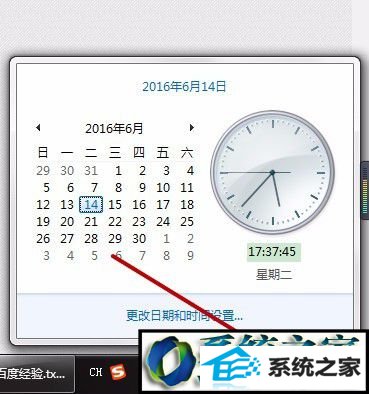
2:点击【更改日期和时间设置】。
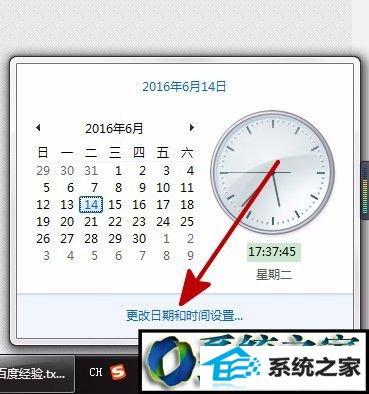
3:在弹出的窗口中选择【更改日期和时间(d)】。
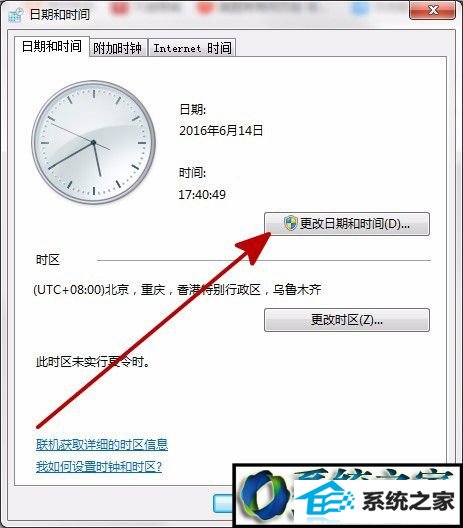
4:点击【更改日历设置】选项。
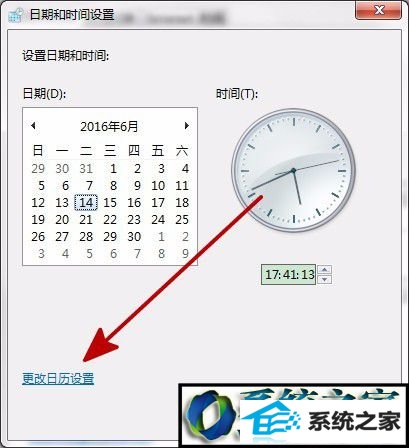
5:在弹出的窗口中,选择日期格式下的短日期选项。
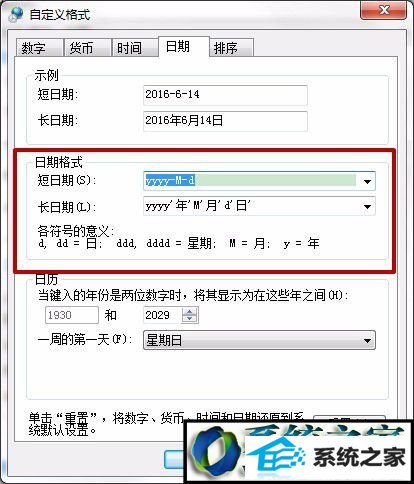
6:选择“yyyy'年'M'月'd'日'”格式。
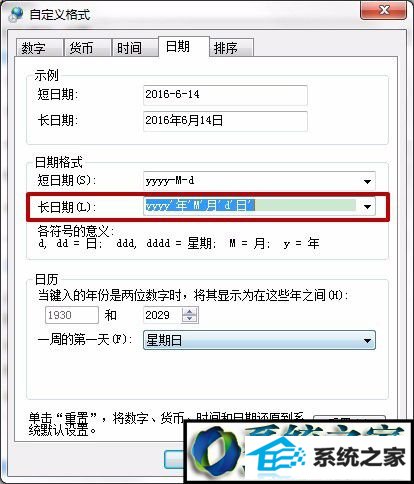
7:点击【应用】问题就解决啦。
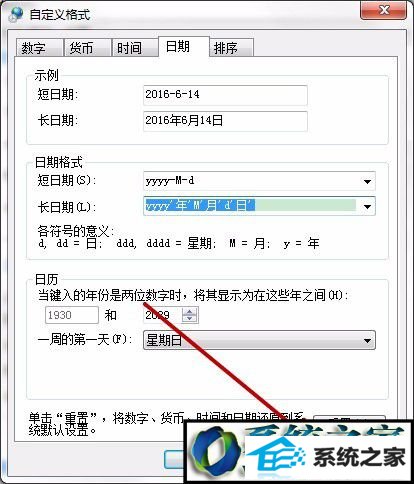
相关系统推荐
-
 大地系统Win10 热门装机版32位 2021.06
大地系统Win10 热门装机版32位 2021.06更新时间:2021-05-15
大地系统Win10 热门装机版32位 2021.06安装系统可选择DOS模式或WinPE模式安装,避免有些硬件下.....
-
 深度技术win7 32位 免激活专注清爽版v2024.05
深度技术win7 32位 免激活专注清爽版v2024.05更新时间:2024-04-24
深度技术win7 32位 免激活专注清爽版v2024.05硬盘空间分区优化,并对所有软件安装路径进行优化,.....
-

-
 新萝卜家园WinXP 娱乐纯净版 2021.04
新萝卜家园WinXP 娱乐纯净版 2021.04更新时间:2021-04-11
新萝卜家园WinXP 娱乐纯净版 2021.04安装完成后使用administrator账户直接登录系统,无需手动.....
系统栏目
系统排行
系统推荐
 通用系统Win8.1 通用纯净版32位 2021.06
通用系统Win8.1 通用纯净版32位 2021.06日期:05-157746
 绿茶系统Win7 64位 完美装机版 2021.06
绿茶系统Win7 64位 完美装机版 2021.06日期:05-153589
 通用系统Win8.1 极速纯净版 2021.06(64位)
通用系统Win8.1 极速纯净版 2021.06(64位)日期:05-157104
 电脑公司Ghost Win7 64位 娱乐纯净版 2021.06
电脑公司Ghost Win7 64位 娱乐纯净版 2021.06日期:05-159217
 通用系统Windows10 推荐装机版64位 2021.06
通用系统Windows10 推荐装机版64位 2021.06日期:05-159946
 番茄花园Windows10 正式纯净版32位 2021.04
番茄花园Windows10 正式纯净版32位 2021.04日期:04-115328





